最近一直在用Vue框架,所以会不定期的记录一些东西。首先先来学习一下如何使用npm的方式安装Vue吧!
步骤一:安装node.js
由于Windows的cmd用起来不是很方便,因此我用的是cmder,如果你们习惯cmd的话也一样,在终端上输入以下命令查看你电脑上是否已经安装了node.js和npm,查看已经安装好的node.js和npm的版本,npm集成在node.js中了,所以不需要单独安装了,如果版本太低的话是需要升级的,所以我直接安装的最新版的。
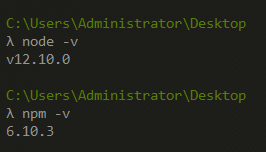
步骤二:安装淘宝镜像
由于npm安装速度太慢,而且容易失败,所以我使用淘宝镜像及其命令cnpm进行安装,输入:
npm install -g cnpm --registry=https://registry.npm.taobao.org
步骤三:安装Vue
输入:
cnpm install vue等待完成提示。

步骤四:安装全局vue-cli脚手架
输入:
cnpm install --global vue-cli安装全局vue-cli脚手架,如果此命令安装不完全,则直接使用npm命令。
npm install -g vue-cli
步骤五:检查Vue是否安装成功
输入:
vue -V检查是否安装成功,如果返回版本号则说明安装成功,注意V是大写。

步骤六:更换成淘宝的源(可选)
如果后续在初始化创建项目的时候,有出现长时间停留在某一处,下载缓慢或者下载超时的情况,可以将下载源手动设置为淘宝的源,上面的只是将npm命令设置成可以用cnpm来代替了,但其它的命令却没有,因此需要手动再单独设置一下。
npm config set registry https://registry.npm.taobao.org 配置后可通过下面方式来验证是否成功。
npm config get registry 至此,Vue就已经安装成功咯!























 1万+
1万+











 被折叠的 条评论
为什么被折叠?
被折叠的 条评论
为什么被折叠?










